Ačkoli je Flash z mnoha důvodů rychle se zhoršující technologií na webu, stále existují webové stránky, které ji používají k vykreslování multimediálního obsahu. Při instalaci nebo aktualizaci aplikace Adobe Flash Player pro macOS postupujte podle pokynů níže.
Společnost Adobe přestane distribuovat a aktualizovat Flash Player po 31. prosinci 2020.
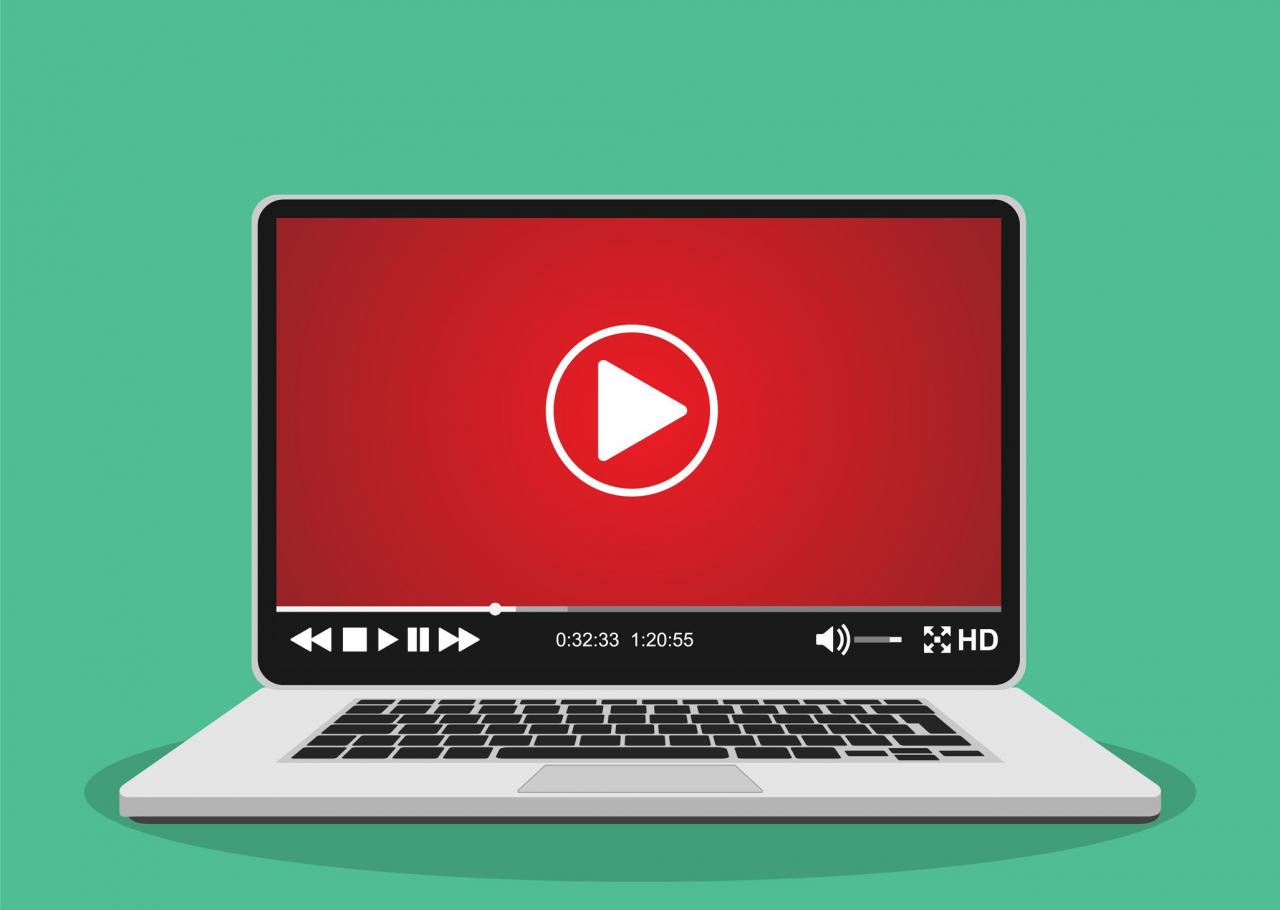
drogatnev / iStock / Getty Images Plus
Jak nainstalovat Adobe Flash Player pro Mac
Flash Player pro Mac můžete nainstalovat ze stránky pro stahování Adobe.
-
Otevřete webový prohlížeč a přejděte na oficiální stránku stahování Adobe Flash.
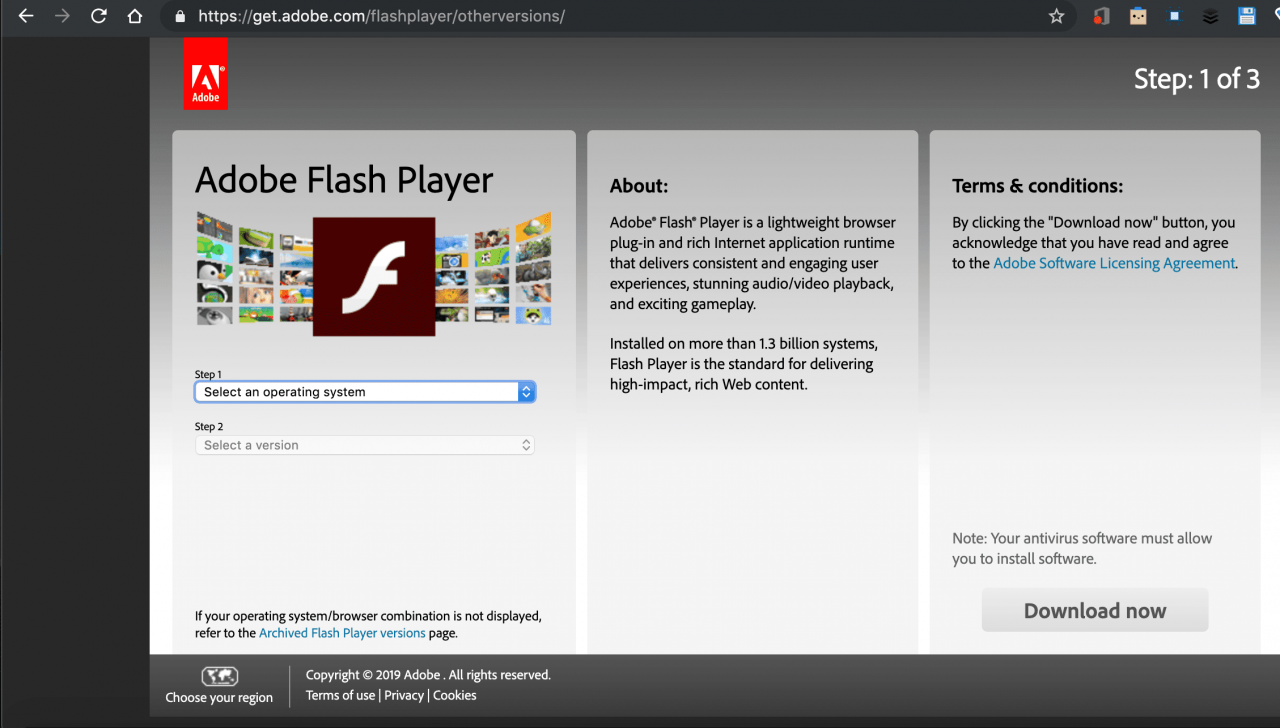
-
Vyberte rozevírací nabídku Krok 1 a poté vyberte Mac OS X <verze>.
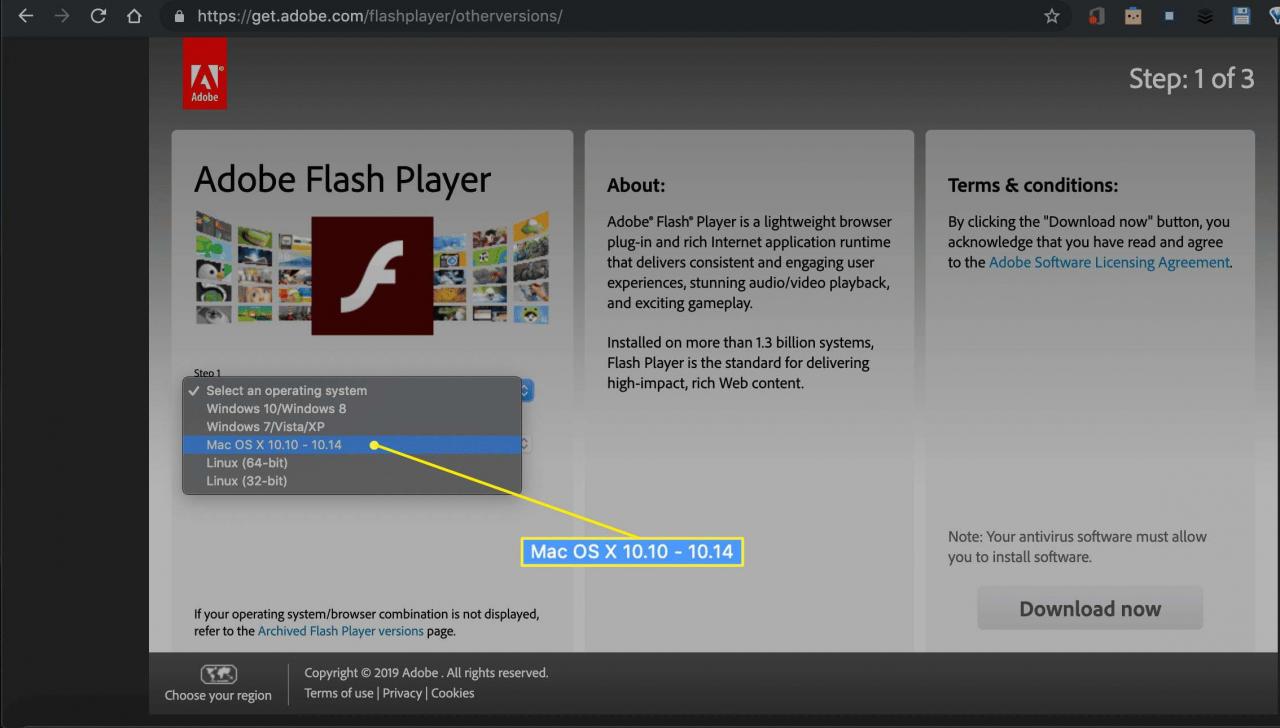
-
Vyberte rozevírací nabídku Krok 2 a poté vyberte možnost odpovídající prohlížeči nebo prohlížečům, které používáte nejčastěji. V tomto příkladu jsou vybrány Safari a Firefox.
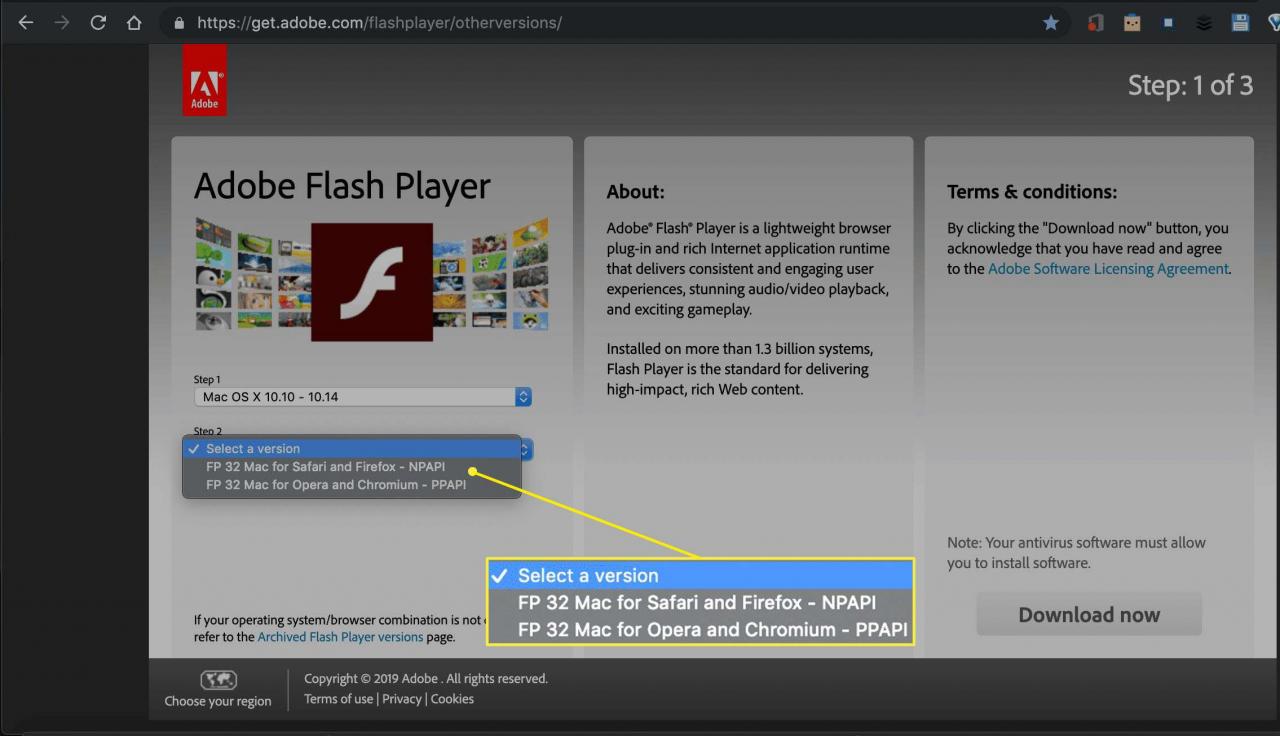
-
vybrat stáhnout nyní, který se nachází v pravém dolním rohu stránky.
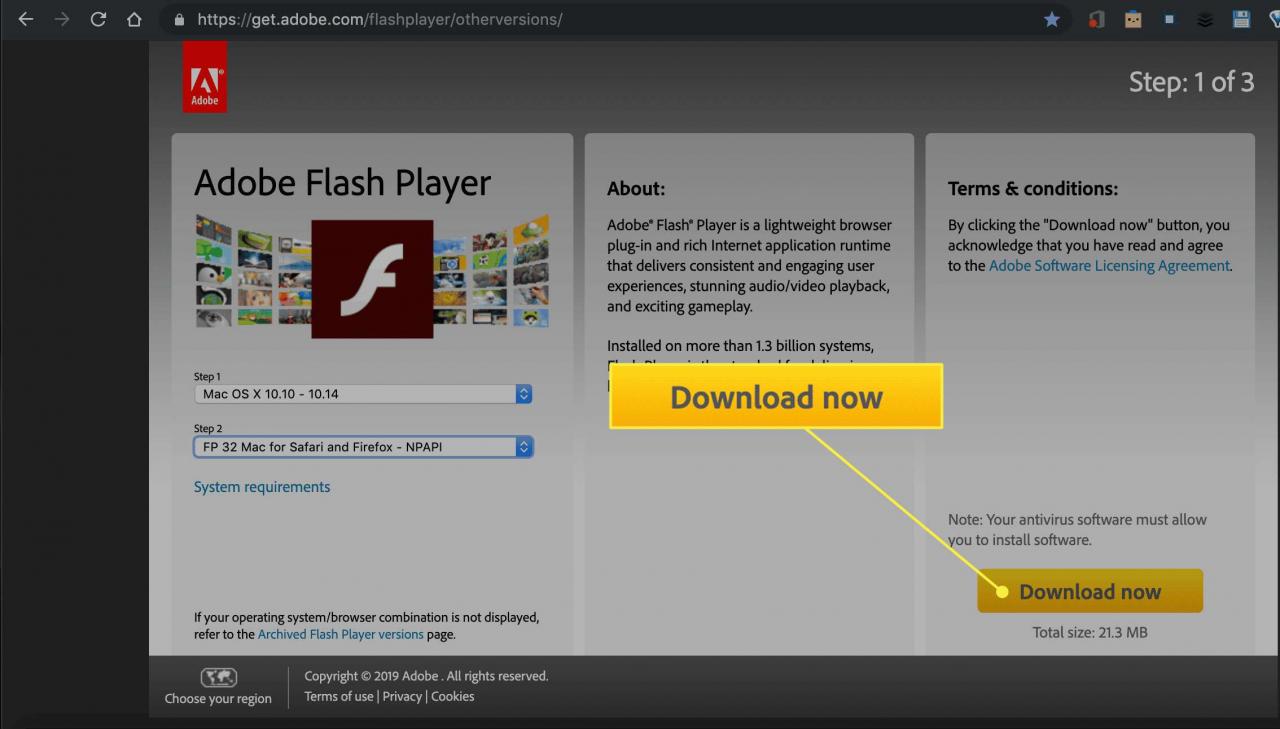
-
Stáhne se soubor DMG.
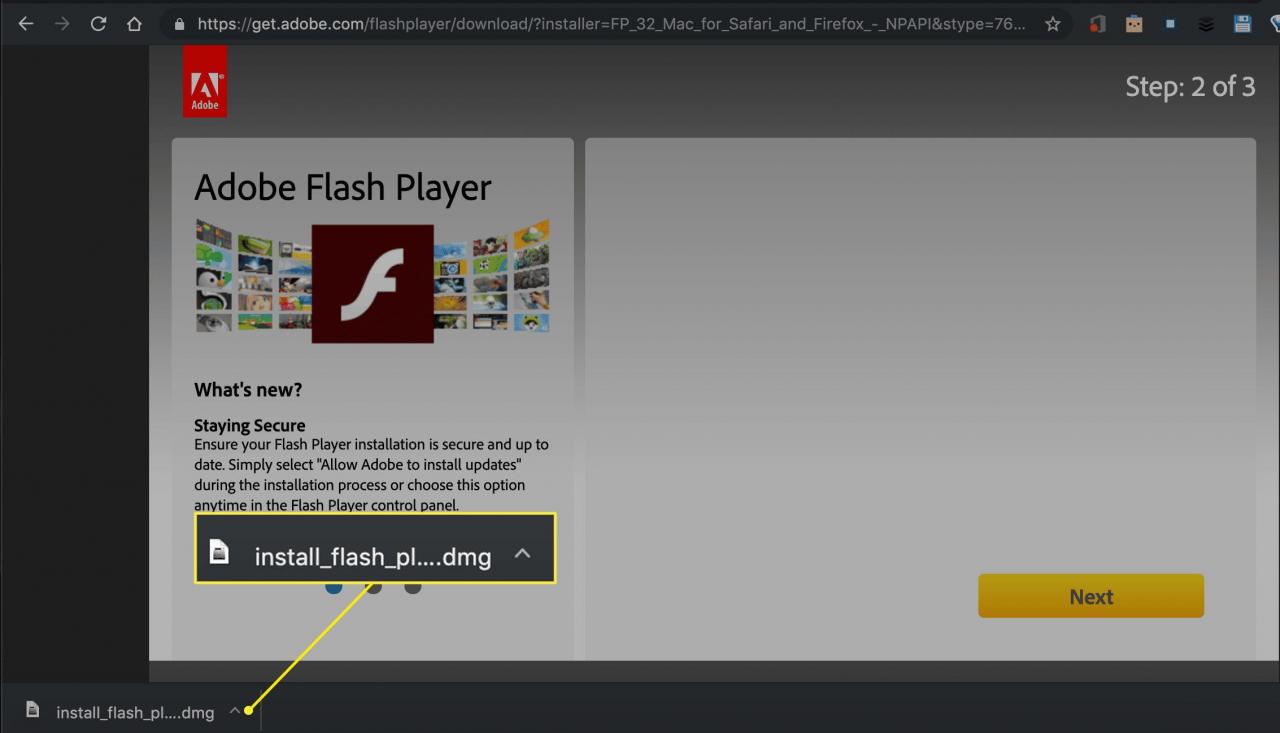
-
Vyhledejte soubor DMG ve výchozím umístění stahování prohlížeče, obvykle ve složce Stažené soubory nebo na ploše. Vyberte tento soubor pro zahájení procesu instalace.
-
Nový obraz disku označen Flash Player po extrahování DMG se objeví. Dvojklik Nainstalujte aplikaci Adobe Flash Player, který se nachází na tomto obrázku.
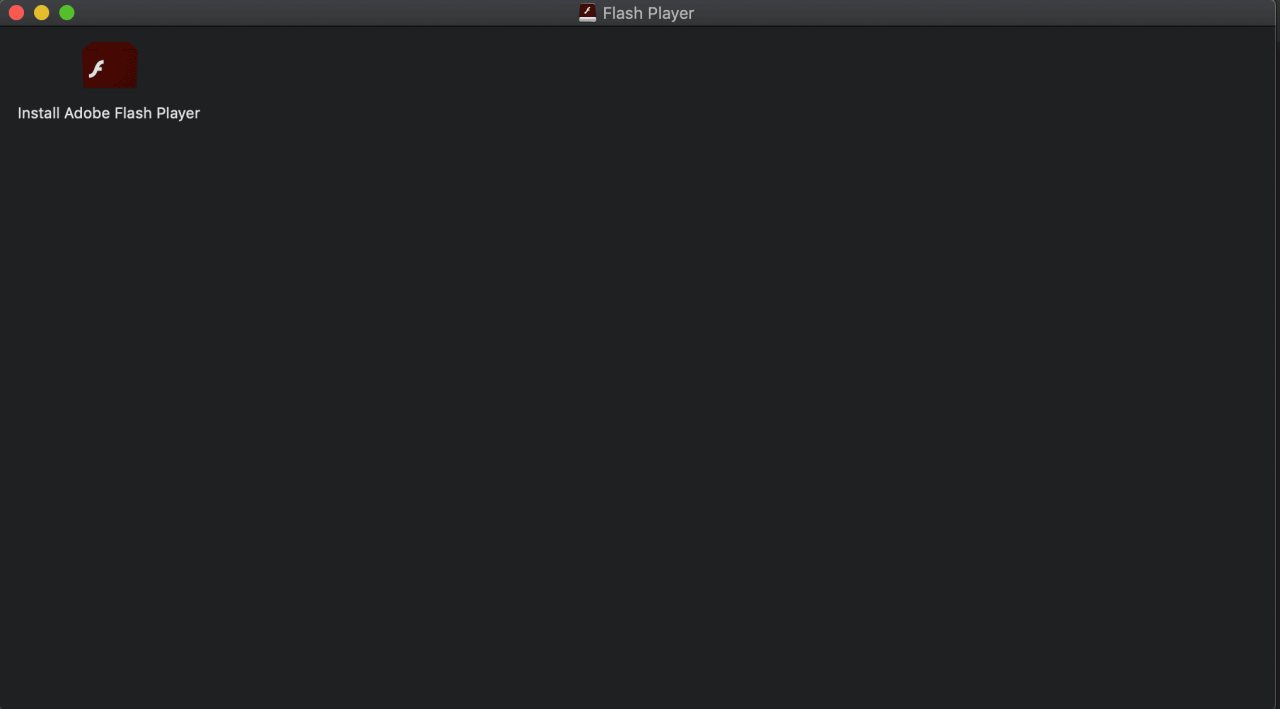
Může se zobrazit upozornění, že instalace aplikace Adobe Flash Player byla stažena z internetu, a dotaz, zda důvěřujete jejímu původu. Chcete-li pokračovat, potvrďte svůj souhlas.
-
Zobrazí se instalační program aplikace Adobe Flash Player, který překrývá ostatní otevřená okna. Vybrat Přečetl jsem si podmínky a souhlasím s nimi.
-
vybrat instalovat.
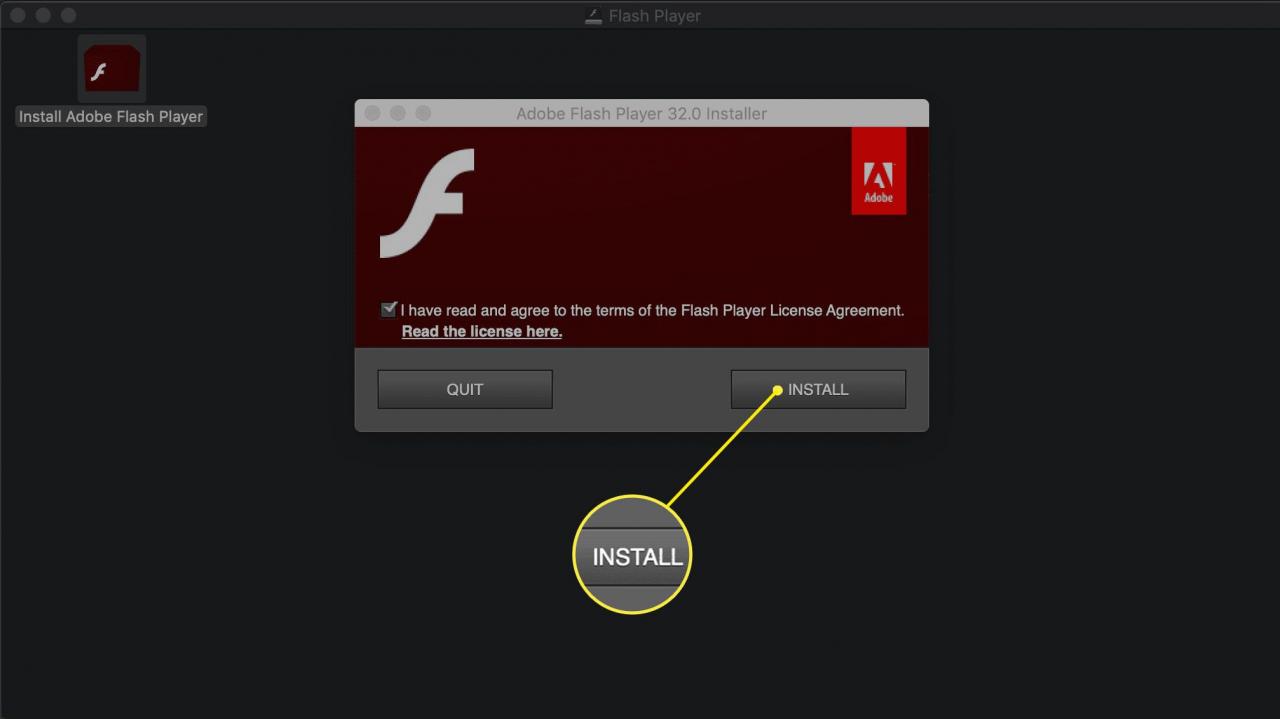
-
Pokud se zobrazí výzva, zadejte heslo pro macOS a poté vyberte Nainstalujte pomocníka.
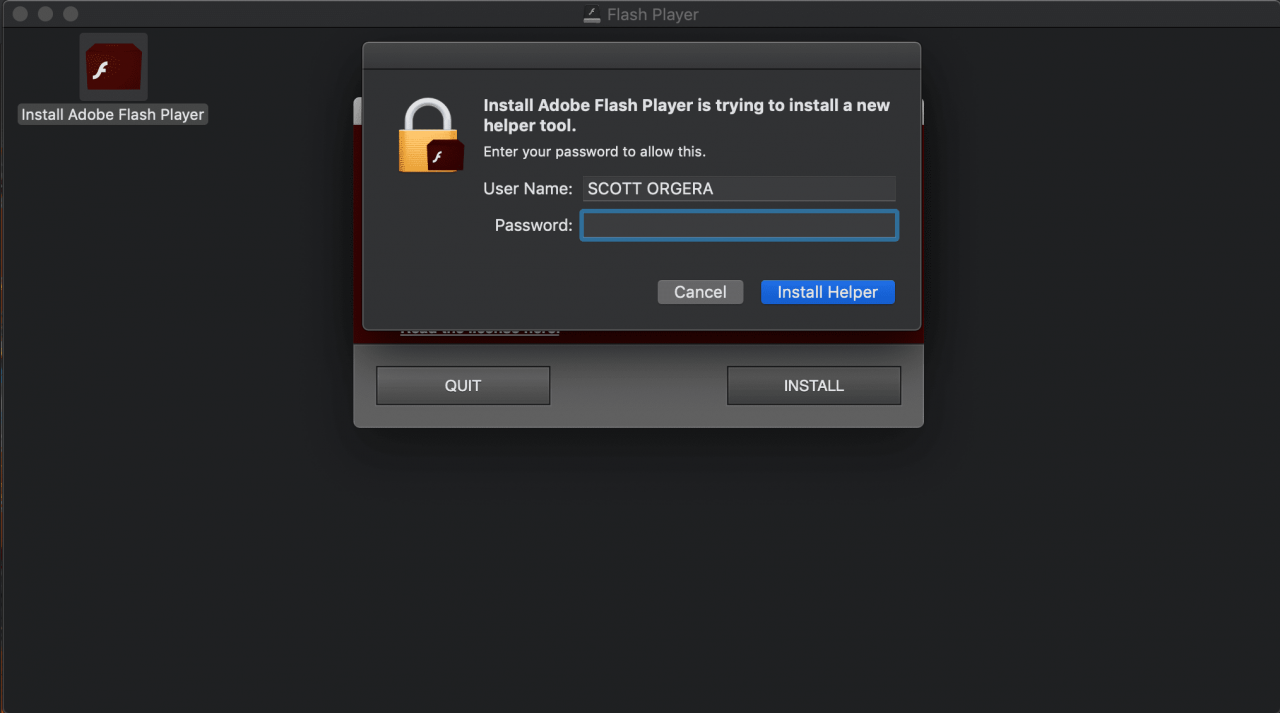
-
Po dokončení instalace se zobrazí potvrzovací zpráva. Vybrat Hotovo.
-
Po zobrazení výzvy zadejte heslo pro macOS a poté vyberte Přidat pomocníka k dokončení procesu.
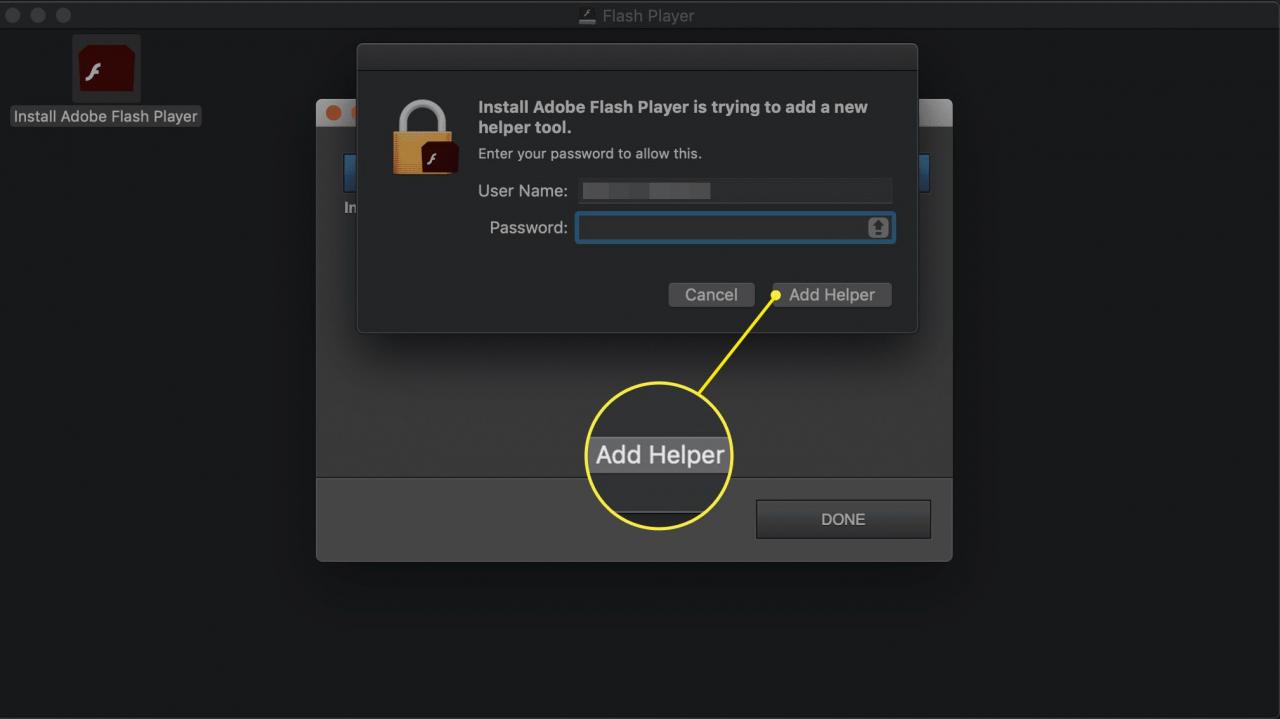
Jak aktualizovat Adobe Flash Player pro Mac
Po instalaci aplikace Flash do počítače Mac je zásadní, aby zůstala aktuální z bezpečnostních i funkčních důvodů.
Jak budete postupovat podle těchto pokynů, přijímejte pouze aktualizace Flash, které pocházejí od společnosti Adobe, protože různé formy malwaru se maskují samy o sobě.
-
Klepněte na tlačítko Apple menu ikona umístěná v levém horním rohu obrazovky.
-
Když se zobrazí rozevírací nabídka, vyberte System Preferences.
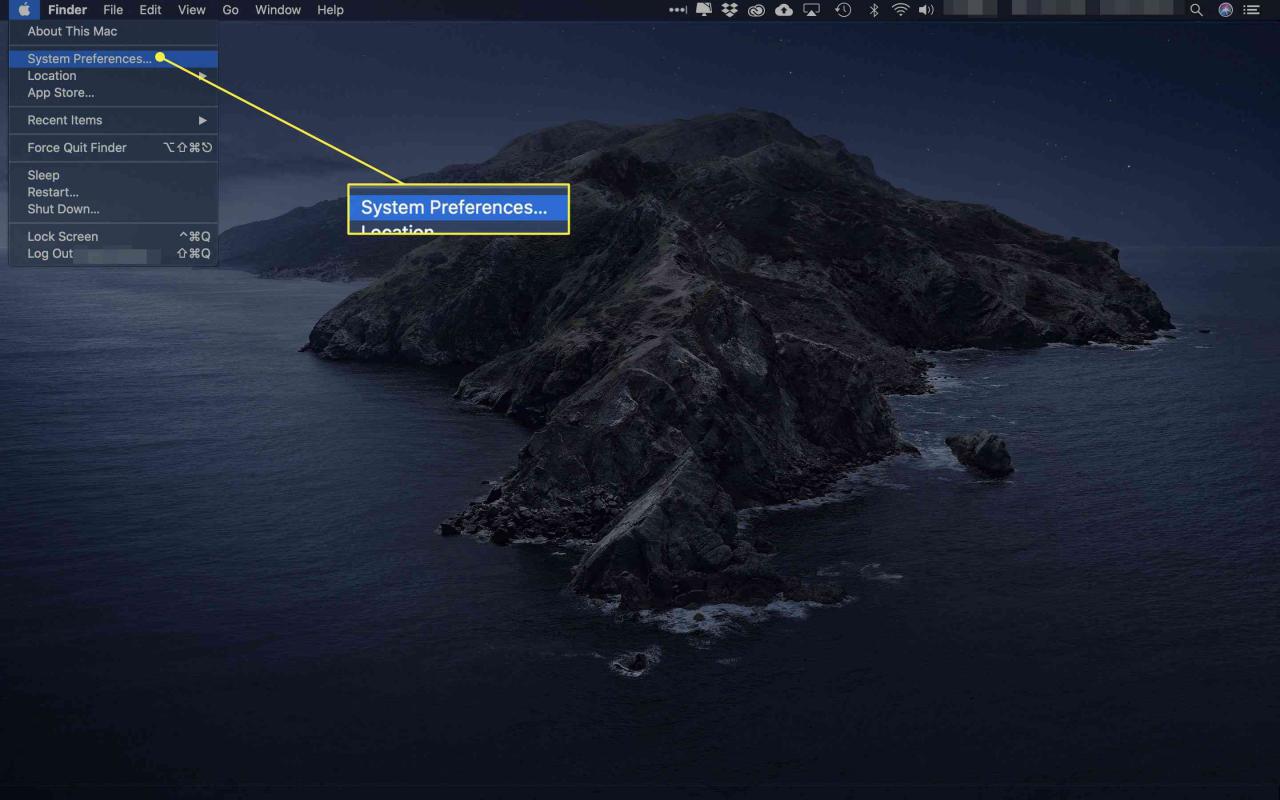
-
klikněte Flash Player, který se nachází v levém dolním rohu rozhraní System Preferences.
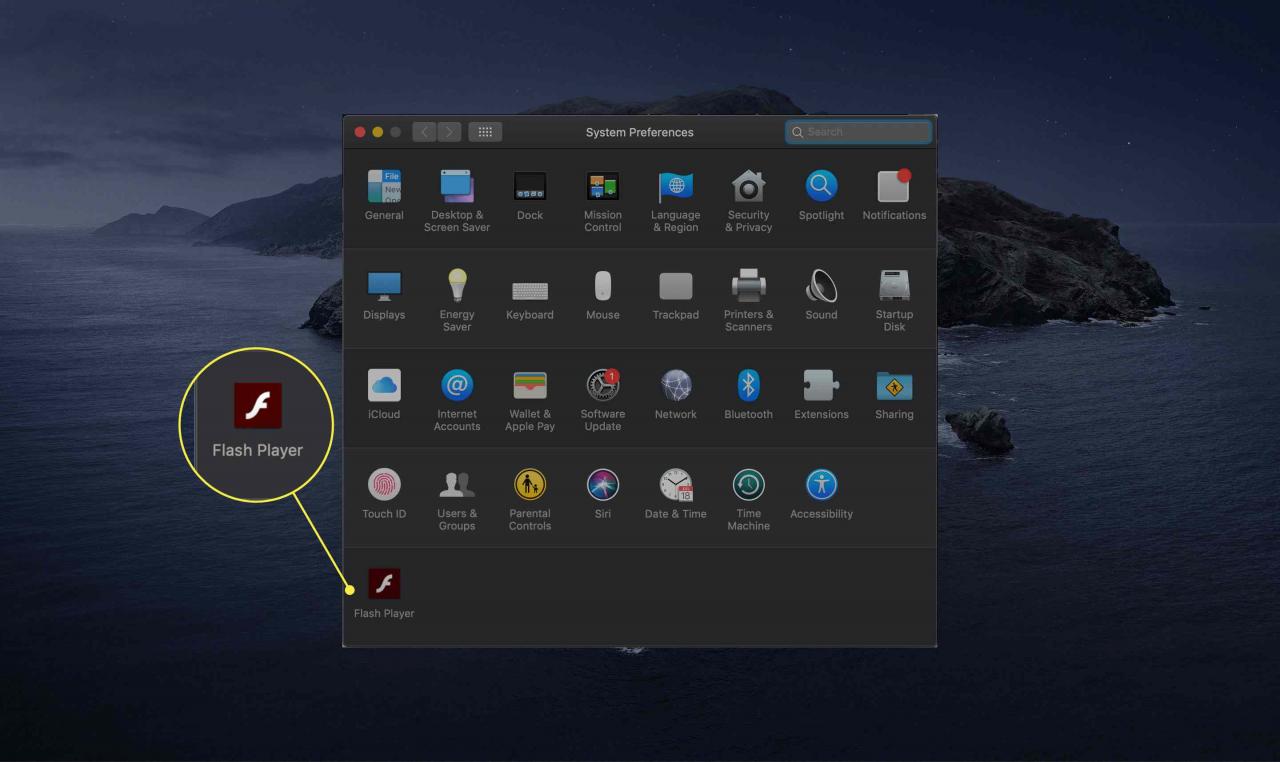
-
vybrat aktualizace.
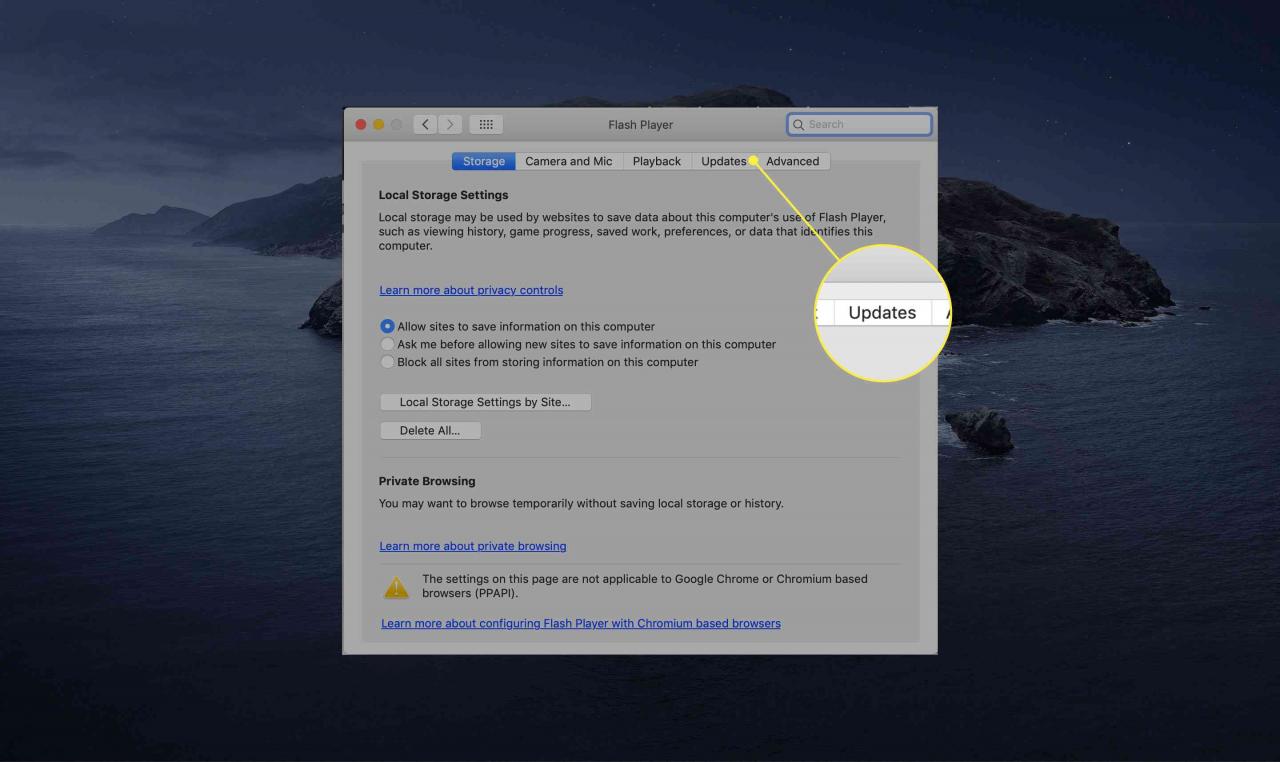
-
vybrat Zkontrolovat nyní.
Můžete se také rozhodnout, jak nainstalovat aktualizace Flash Player. Vybrat Povolit Adobe instalovat aktualizace takže vám neuniknou kritická vylepšení ani bezpečnostní záplaty.
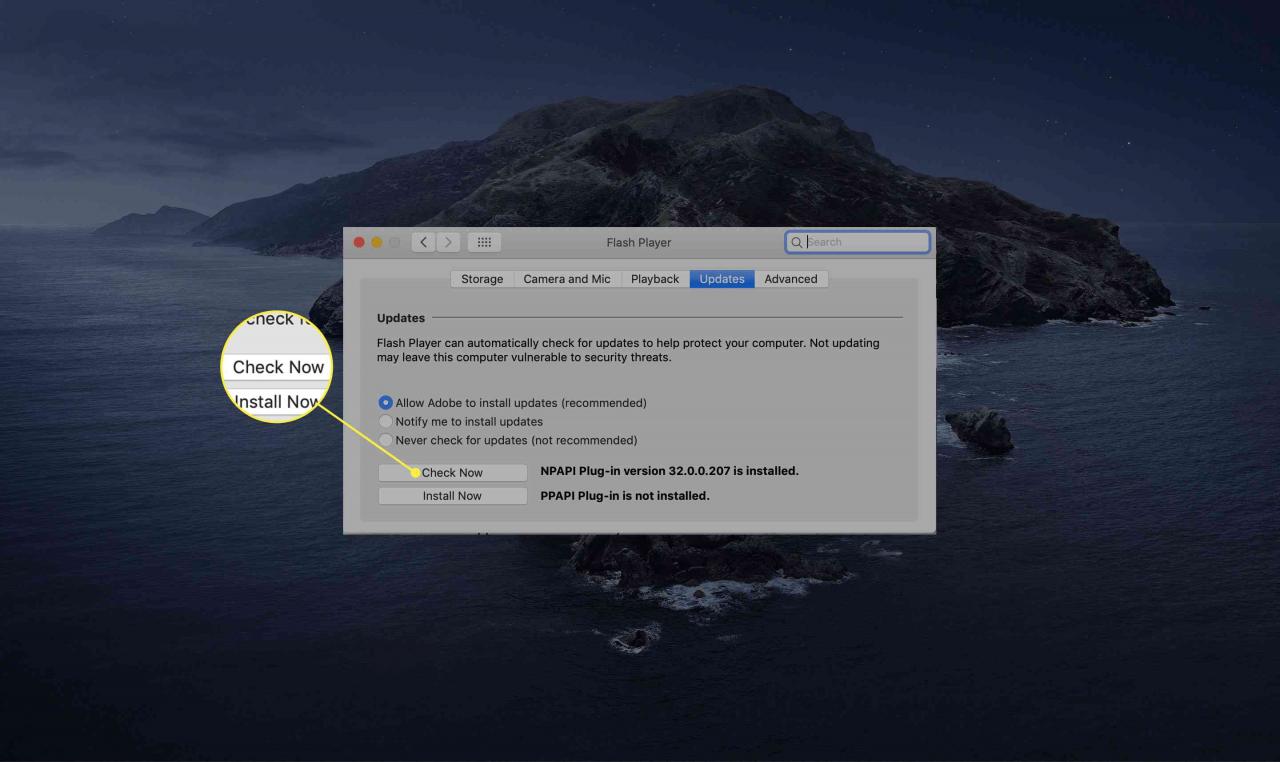
-
Váš počítač zkontroluje, zda není k dispozici aktualizace. Pokud existuje aktualizace, klikněte na Ano a podle pokynů na obrazovce jej nainstalujte. Pokud ne, klikněte OK a zavřete okno Předvolby systému.
